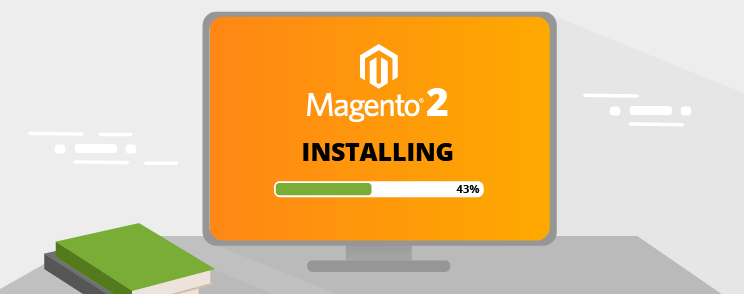از آنجا که نیاز به راه اندازی کسب و کار اینترنتی در این روزها قوت بیشتری گرفته است، بر آن شدیم تا با آموزش گام به گام نصب Magento بر روی هاست، یکی از فروشگاه ساز های قدرتمند امروزی را به شما معرفی کنیم. در مقاله فروشگاه ساز چیست مفصلا درباره نرم افزارهای فروشگاهی صحبت به میان آمده است و انواع آن توضیح داده شده است. در این مقاله می گوییم مجنتو چیست؟ سپس از فواید راه اندازی فروشگاه با مجنتو قدرتمند جهانی صحبت خواهیم کرد. در نهایت مراحل نصب Magento و همچنین نصب افزونه در magento را گام به گام به همراه تصویر به شما آموزش خواهیم داد.
مجنتو چیست؟
مجنتو جزو پلتفرمهای تجارت الکترونیک متن باز است. از ویژگیهای این پلتفرم، میتوان به سیستم سبد خرید انعطاف پذیر و امکان مدیریت نحوه نمایش و کنترل عملکرد وبسایت فروشگاهی اشاره کرد. علاوه بر این مجنتو به موتور جستجوی بهینه و ابزارهای مدیریت کاتالوگ نیز، مجهز است.
مجنتو، محبوبترین پلتفرم مورد استفاده در وبسایتهای فروشگاهی است. با کمک این پلتفرم میتوانید در مدت زمان کم، یک وبسایت فروشگاهی ایجاد کنید. ممکن است مبتدیان به تواناییهای خود اعتماد کامل نداشته و از نصب این پلتفرم، کمی هراس داشته باشند.
در ادامه مقاله قصد داریم به آموزش گام به گام نصب مجنتو بپردازیم.
در واقع این پلتفرم طوری طراحی شده، تا افرادی که توسعه دهنده و برنامه نویس نیستند هم بتوانند از آن استفاده کنند. این سیستم حتی در سادهترین حالت نیز، بسیار فوقالعاده است. اگر تعداد محصولات وبسایت خود را افزایش دهید، حتما به کمک توسعه دهندگان متخصص نیاز خواهید داشت. اما برای انجام کارهای ابتدایی، میتوانید خودتان دست به کار شده و برای این کار حتما از آموزش مجنتو، کمک بگیرید.
فواید نصب Magento
- پروسه نصب آن راحت بوده و میتوان قالبها و افزونهها را نیز بر روی آن نصب کرد.
- از تکنولوژی متن باز استفاده میکند. به همین علت از انعطاف پذیری بالایی برخوردار است.
- یک برنامه موثر و حساس به قیمت است.
- سازگاری اکثریت قالب های مجنتو با دیوایس های مختلف ( ریسپانسیو بودن )
- پشتیبانی از زبان های بسیار و امکان سوییچ شدن زبان فروشگاه با توجه به آی پی مشتریان
- رعایت اصول سئو در معماری مجنتو
- امکان اعمال تبلیغات و تخفیف در حین ورود به سیستم نیز وجود دارد.
- بیش از ۵۰ درگاه پرداخت را پشتیبانی میکند.
نحوه آپدیت php وردپرس را در مقاله ی دیگری به طور کامل توضیح داده ایم.
آموزش نصب Magento بر روی هاست
برای نصب مجنتو بر روی هاست باید مراحل زیر را دنبال کنید:
۱- بررسی پیش نیازهای نصب:
مواردی که در زیر به آنها اشاره می کنیم حداقل نیازمندی های شما به منظور نصب Magento بر روی هاست می باشد:
- حداقل ۲ گیگا بایت رم خالی
- وب سرور (apache 2.2 یا nginx)
- بانک اطلاعاتی (MySQL)
- PHP نسخه ۶ یا بالاتر
- کلاینت FTP
۲- دانلود مجنتو:
برای آپلود فایل نصب مجنتو ابتدا باید آن را از حالت فشرده، خارج کنید. میتوانید فایلها را در محل دلخواه خود، اکسترکت کنید. حالا با کمک یک کلاینت FTP مثل Filezilla که پیش از این آموزش نصب filezilla و کار با آنرا به شما توضیح داده ایم، فایلها را روی هاست خود آپلود کنید. تمام فایلها را در مسیر Public_html آپلود نمایید.
۳- ایجاد بانک اطلاعاتی:
برای نصب مجنتو به یک بانک اطلاعاتی نیاز دارید. از این رو با استفاده از نرمافزار MySQL روی “هاست” خود یک بانک اطلاعاتی با نام دلخواه ایجاد کنید.
۴- نصب مجنتو روی هاست:
پس از اینکه بانک اطلاعاتی خود را ایجاد کردید، مرورگر را باز کرده و آدرس محل نصب مجنتو را در آن وارد کنید. اگر مراحل بالا را درست انجام داده باشید با تصویر زیر، مواجه خواهید شد. در این پنجره، رویAgree and setup magento کلیک کنید تا نصب مجنتو بر روی هاست، آغاز شود.
مراحل اصلی نصب مجنتو شامل ۶ بخش میباشد.
تنظیمات مجنتو
در اولین مرحله، ستاپ مجنتو تنظیمات هاست، ورژن PHP، افزونههای PHP، سازگاری و مجوز فایلها را بررسی میکند. بر روی Start Readiness Check کلیک کنید تا این مرحله، آغاز شود.
در صورتی که مشکلی وجود داشته باشد، خطای مربوط به آن نمایش داده خواهد شد. اگر بررسی با موفقیت به پایان رسید، باید تصاویر زیر در پنجره دیده شود.
در این قسمت، باید جزییات بانک اطلاعاتی که قبلا ایجاد کردید را وارد کنید. وارد کردن اطلاعات مربوط به سرور هاست بانک اطلاعاتی، نام کاربری سرور و نام بانک اطلاعاتی، الزامی است. پس از وارد کردن اطلاعات فوق، روی دکمه NEXT کلیک کنید.
در مرحله بعد باید آدرس فروشگاه و آدرس ادمین مجنتو را، وارد کنید.
Your Store address: این قسمت باید در حالت پیش فرض بماند و تغییر نکند، مگر اینکه بخواهید آدرس فروشگاه را تغییر دهید.
Magento Admin Address: هر گاه بخواهید وارد پنل ادمین مجنتو شوید، باید از این آدرس اقدام کنید. این بخش از لحاظ امنیتی بسیار مهم است. توصیه میکنیم این قسمت را تغییر داده و از اسامی غیر متعارف استفاده کنید.
تنظیمات فروشگاه در مجنتو
در این قسمت، تنظیمات فروشگاه اعمال میشود. محدوده زمانی، واحد پول و زبان سیستم را میتوانید در این قسمت انتخاب کنید.
در این قسمت یک حساب ادمین باز میکنید.
در این مرحله روی Install now کلیک کنید.
پس از اتمام موفق نصب مجنتو، پیام زیر برای شما نمایش داده خواهد شد.
ورود به اکانت ادمین در مجنتو
اگر بر روی launch magento admin کلیک کنید به بخش ورود، به پنل ادمین هدایت خواهید شد. حال نام کاربری و رمز عبوری را که قبلا انتخاب کردهاید را وارد کرده و Sign in را بزنید و وارد داشبورد ادمین مجنتو شوید.
نصب افزونه در magento
پس از نصب magento بر روی هاست برای اینکه بتوانید وب سایت خود را از حالت پیش فرض خارج کنید و به امکانات آن بیافزایید، باید با نصب افزونه در مجنتو یا Magento مسیرتان را اغاز کنید. در وبسایتهای معمولی برای انجام این کارها به توسعه دهنده و برنامه نویس حرفهای نیاز خواهید داشت. اما به دلیل طراحی بی نظیر این پلتفرم، نصب افزونه در magento بدون تخصص و دانش برنامهنویسی امکان پذیر است.
روش های نصب افزونه در مجنتو
برای نصب افزونه در مجنتو سه روش وجود دارد. سریعترین و راحتترین روش، استفاده از Magento connect میباشد. روشهای دیگر شامل آپلود فایل از طریق کلاینت FTP و نصب افزونه با استفاده از SSH میباشد. از آنجایی که برای نصب از طریق SSH به دانش برنامهنویسی نیاز داشته و امکان خطای آن نیز بالا است، از مطرح کردن آن صرف نظر میکنیم. در این مقاله آموزش نصب افزونه در مجنتو با استفاده از کلاینت FTP و magento connect manager به شما، آموزش داده خواهد شد.
برای نصب افزونههای رایگان مجنتو، به کلید محصول نیاز دارید که از Magento connect دریافت میشود. باید به این نکته نیز اشاره کنیم که بهترین روش برای نصب افزونه در مجنتو، آپلود فایل با استفاده از کلاینت FTP می باشد.برای کسب اطلاعات در حوزه پروتکل ftp چیست به شما پیشنهاد می شود مقاله ما را مطالعه نمایید.
نصب افزونه در مجنتو با FTP:
- آپلود افزونه به مسیر اصلی فروشگاه با استفاده از FTP:
اولین کاری که برای نصب افزونه در magento باید انجام داد، این است که فایل دانلود شده آن را از حالت فشرده خارج کنید. سپس با کمک کلاینت FTP، فایلها را در مسیر اصلی فروشگاه آپلود کنید.
- اطمینان از عملکرد درست:
حالا به پنل ادمین وارد شوید و برای اطمینان از صحت کار خود اطمینان حاصل کنید. ابتدا باید از وجود بکاپ وبسایت خود مطمئن شده یا از آن پشتیبان بگیرید. برای این کار به مسیر System>Tools>Backup مراجعهکنید.
سپس به مسیر System>Tools>Compilations رفته و Compilations را غیر فعال کنید.
در آخر، کش سیستم را از مسیر System>Cache management پاک کنید. ابتدا باید تمامی فایلها را انتخاب کنید، سپس refresh کرده و Submit را بزنید. حالا از پنل ادمین خود خارج شده و دوباره وارد شوید.
نکات مهم در نصب افزونه
- برای جلوگیری از هر گونه تداخل، بهتر است هر بار یک افزونه را نصب کنید.
- اگر از افزونهای استفاده میکنید که نیاز به Compilation دارد پس از ورود مجدد به پنل، آن را فعال کنید.
- اگر به هر دلیلی استفاده از این روش برای شما ممکن نبوده یا به نظرتان سخت بیاید، میتوانید برای نصب افزونه در مجنتو از “مجنتو کانکت” استفاده کنید.
نصب افزونه در مجنتو با استفاده از Magento Connect
ابتدا وارد پنل کاربری شوید. سپس به مسیر System > Magento Connect > Magento Connect Manager بروید. با استفاده از نام کاربری و رمز عبور ادمین، میتوانید وارد پنل مجنتو کانکت شوید.
وقتی وارد پنل شدید، برای نصب افزونه در مجنتو، در تب Extensions بر روی Magento connect کلیک کنید تا ماژولهای موجود را برای شما لیست کند.
پس از اینکه افزونه مورد نظر خود را یافتید، بر روی Install now کلیک کنید. پنجره دیگری برای شما باز خواهدشد که در این قسمت باید روی کادر کناری I agree to the کلیک کرده و سپس Get extension Key را بزنید.
در این مرحله، کلید افزونه مورد نظر به شما نمایش داده خواهد شد. حال select key را زده و آن را کپی کنید.
به Magento connect manager بازگردید. در تب extensions، install new Extension را انتخاب کرده و متن یا همان کلید افزونه کپی شده را در داخل کادر، الصاق کنید. سپس Install را بزنید.
پس از وارد کردن کلید در داخل کادر، بخش Extension dependencies ظاهر خواهد شد. اگر افزونه مورد نظر با وبسایت شما سازگار باشد، میتوانید آن را نصب کنید. برای اتمام مراحل بر روی Proceed کلیک کنید.
پس از اندکی انتظار وقتی که نصب افزونه در مجنتو به اتمام رسید، پیام زیر را دریافت خواهید کرد:
حالا refresh را بزنید، افزونه مورد نظر را نصب شده و میتوانید به سایت خود سری زده و از صحت عملکرد آن مطمئن شوید.
افزونه های مجنتو مانند اکستنشن های دیگر CMS های معروف عمل میکند.